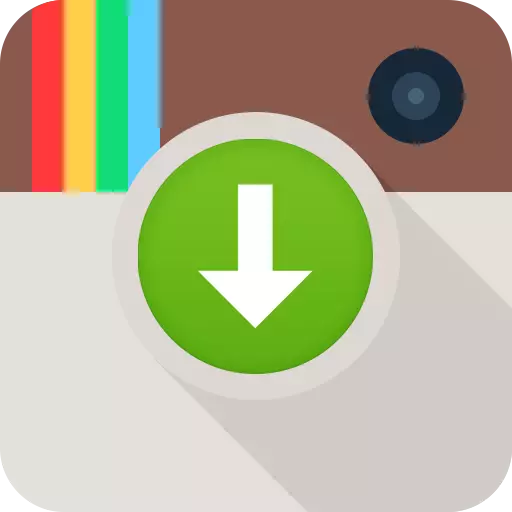
Instagram er en ekstremt populær social service, hvis essens er offentliggørelsen af småfotokarcykler, hovedsagelig firkantet. I denne artikel vil vi tale om de metoder, der giver dig mulighed for at downloade billeder fra Instagram på en computer eller smartphone.
Hvis du nogensinde har brug for at downloade et foto fra Instagram til en smartphone-hukommelse eller til en computer, så kan du bemærke, at standardmetoden ikke kan udføres. Faktum er, at hundredvis af tusindvis af unikke billeder udgives dagligt i denne service, og for at beskytte brugernes ophavsret i applikationen til telefonen og webversionen er der ingen evne til at gemme billeder. Men der er mange andre muligheder for at indlæse fotografier.
Metode 1: Igrab.ru
For en start skal du overveje den hurtigste og bekvemme måde at downloade billeder fra Instagram-tjenesten, som er egnet til både computeren og telefonen. Vi taler om den gratis online igab service.Indlæser på smartphone
- Først og fremmest skal vi få et link til billedet, som senere bliver gemt i smartphoneens hukommelse. For at gøre dette skal du køre Instagram-applikationen, finde det ønskede billede. Tryk på øverste højre hjørne på muligheden for den valgfrie menu og følg venligst på knappen Klik på "Kopier link".
- Kør en hvilken som helst browser på din telefon og gå til igrab.ru service site. En gang til siden skal du indsætte downloadlinket til den angivne graf (som regel, for dette skal du lave et kort tryk på den en gang for at aktivere indgangen, og derefter lange for at ringe til kontekstmenuen med "Insert" -unktet) . Ved at indsætte linket skal du klikke på knappen "Find".
- Efter et øjeblik vises et fotokort på skærmen. Tryk straks på det på "Download File".
- For Android-enheder starter fotobelastningen automatisk. Hvis du har en smartphone baseret på iOS,
Billedet åbnes i den nye fane fuldt ud. For at downloade, skal du tapes nederst i vinduet langs den angivne knap, hvorefter det kun er for at vælge "Gem billede". Parat!
Bemærk, at kopiering af en henvisning til billedet kun er muligt, hvis brugerens profil er åben. Hvis kontoen er lukket, vil det rigtige punkt simpelthen ikke.
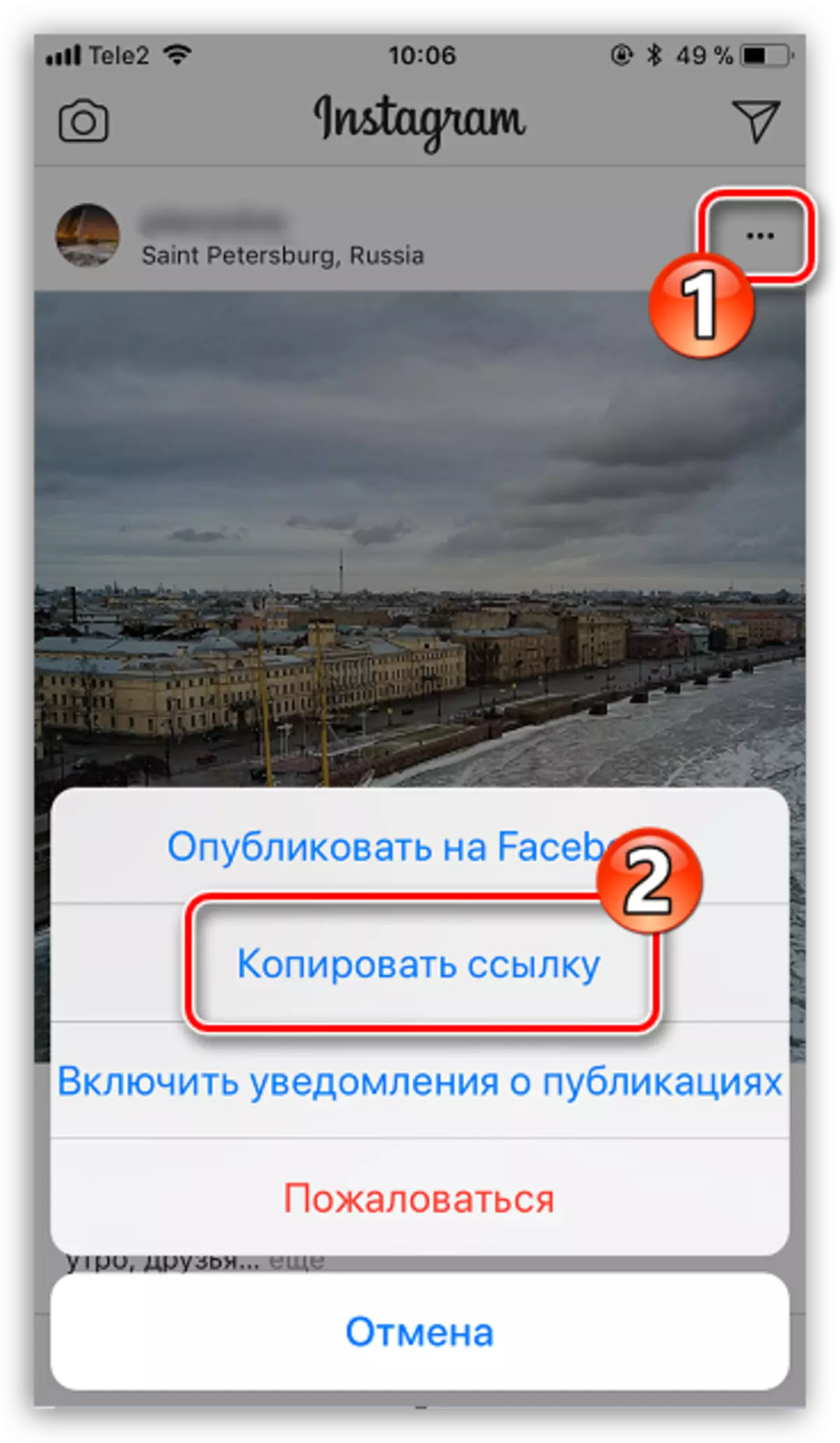


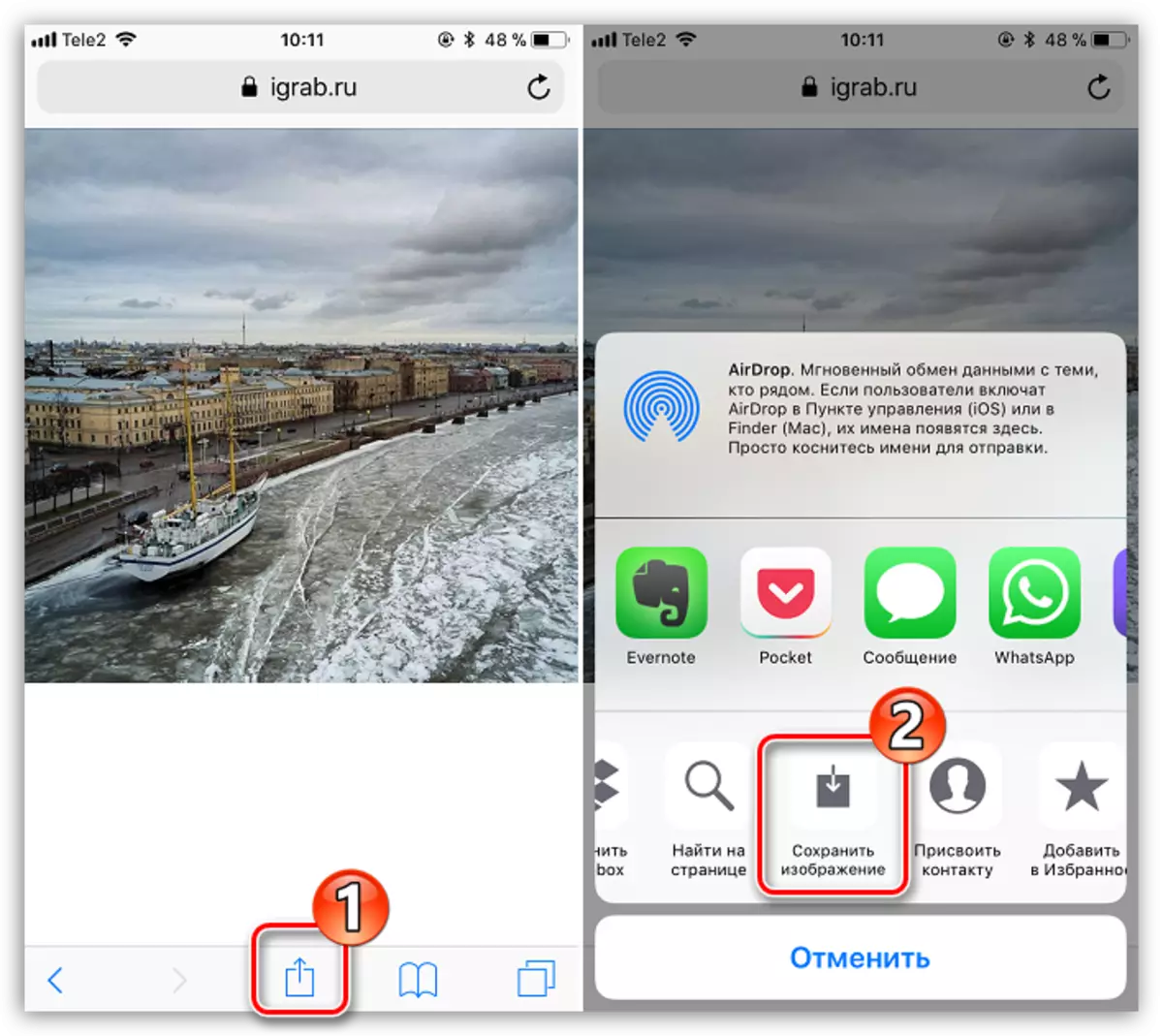
Indlæser til din computer
På samme måde kan vi downloade det ønskede billede og computeren ved hjælp af Online Igab-tjenesten.
- Kør en hvilken som helst browser på din computer. Først og fremmest skal du kopiere linket til billedet, så for at komme i gang med at gå til Instagram Service-webstedet og om nødvendigt udføre autorisation.
- Find og åbn det billede, du planlægger at gemme på en computer. Kopier linket i browserens adresselinje.
- Gå nu til browseren til Igrab.ru service site. Indsæt det tidligere kopierede link til den angivne graf, og klik derefter på knappen "Find".
- Når det ønskede billede vises på skærmen, skal du klikke på det ved hjælp af knappen "Download File".
- Næste instant, browseren begynder at downloade filen. Standardbilledet gemmes i mappen Standard Download på computeren.



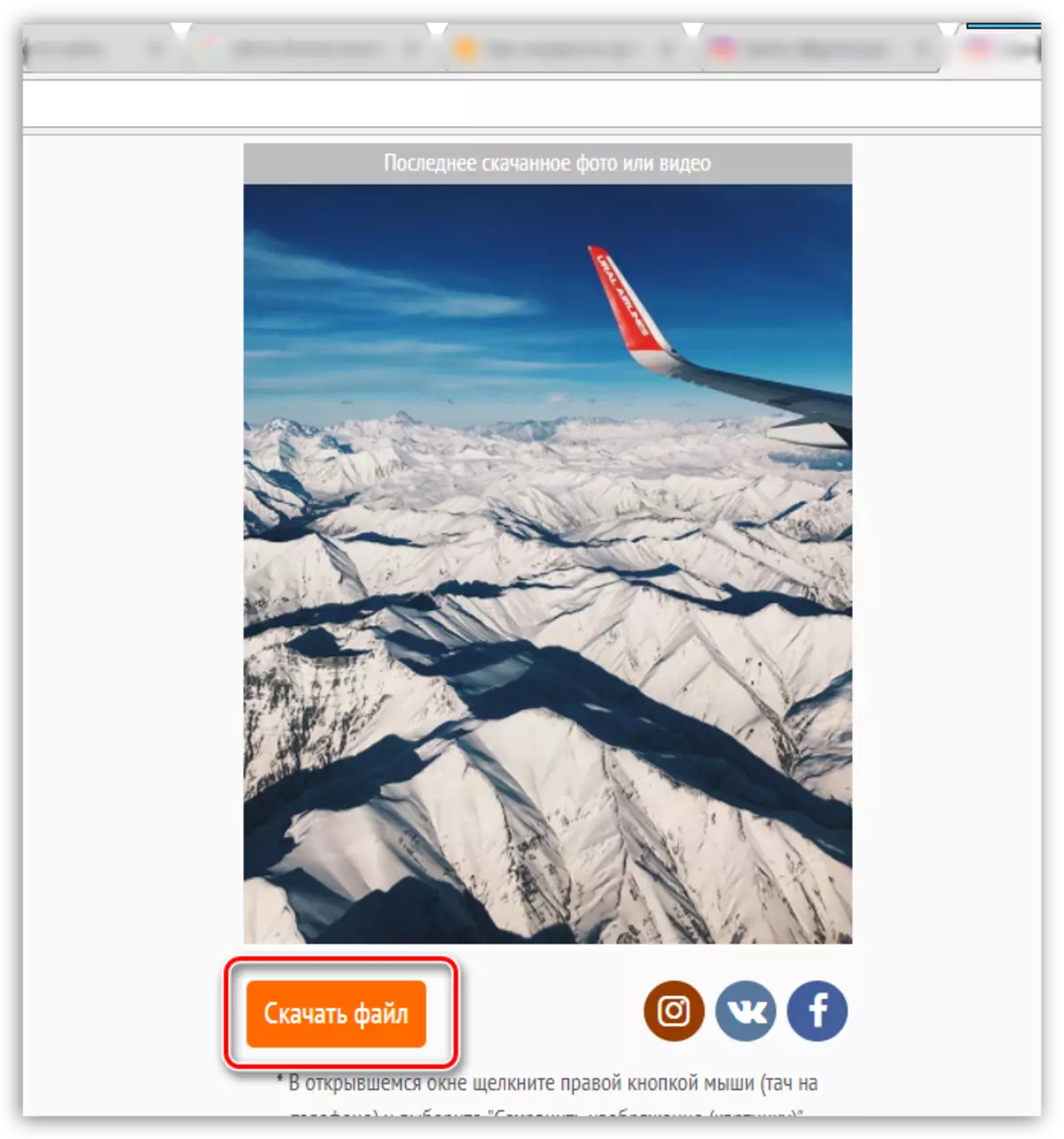

Metode 2: Skærmbilleder
Enkel, men ikke den mest korrekte metode. Faktum er, at skærmen fra skærmen vil give dig et billede af endnu lavere opløsning, selvom billeder i Indlæsning af billeder i Instagram taber alvorligt i kvalitet.
Hvis du er en bruger af Apple iPhone-enheden, kan du oprette et screenshot ved hjælp af samtidig at trykke på HOME + Aktiver-tasterne. For Android-enheder anvendes som regel en kombination af inklusion + volumennasten "Down" (dog kan kombinationen afvige afhængigt af den installerede skal).
Opret et øjebliksbillede med et billedoptagelse fra Instagram kan også være på din computer. Det er bedst til dette formål at bruge værktøjet til standard "saks".
- For at gøre dette skal du gå til browseren til Instagram-webstedet, om nødvendigt logge ind på din konto, og derefter opdage det øjebliksbillede, der senere bliver gemt.
- Ring til Windows-søgestrengen og indtast søgeforespørgslen "saks" (uden citater). Vælg det resulterende resultat.
- Et lille panel vises ved siden af hvilket du skal klikke på "Opret" -unktet.
- I det næste øjeblik skal du cirkulere det område, der vil blive fanget af et øjebliksbillede fra skærmen - i vores tilfælde er det et billede. Så snart du slipper museknappen, åbnes screenshot straks i editoren. Klik på floppy-ikonet for at fuldføre snapshot.

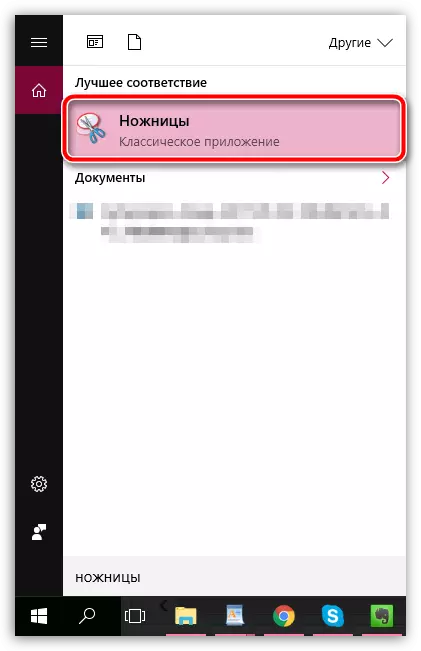


Metode 3: Gem ved hjælp af Instasave Mobile Application
Instasave er en mobil applikation implementeret til både iOS og Android. Det er for dem, at du kan bruge til at downloade dit yndlingsbillede eller endda en video på telefonen. Det er værd at bemærke, at denne applikation ikke vil kunne hjælpe med at downloade billeder fra lukkede profiler, fordi Instasave ikke har en autorisationsfunktion. Derfor kan det udelukkende ses som en måde at indlæse fra åbne profiler.
Download Instasave applikation til iPhone
Download Instasave ansøgning til Android
- Kør Instagram-applikationen. Find det fotokort, du vil downloade, tryk på øverste højre hjørne på ikonet Valgfrie menu, og vælg derefter "Kopier linket".
- Kør nu Instasave. Du skal indsætte et link i søgningen, og tryk derefter på forhåndsvisningen.
- Det ønskede billede vises på skærmen. For at downloade den i smartphoneens hukommelse skal du klikke på "Gem" -parameteren. Nu kan snapshot findes i billedgalleriet på telefonen.
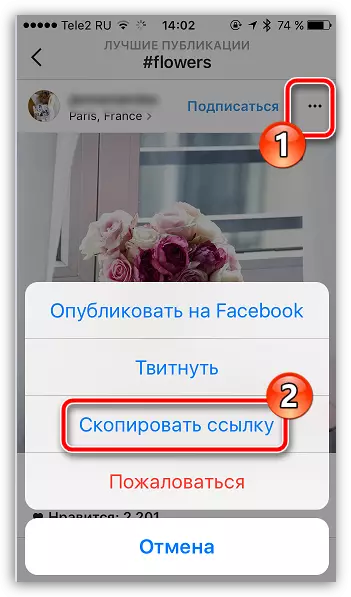

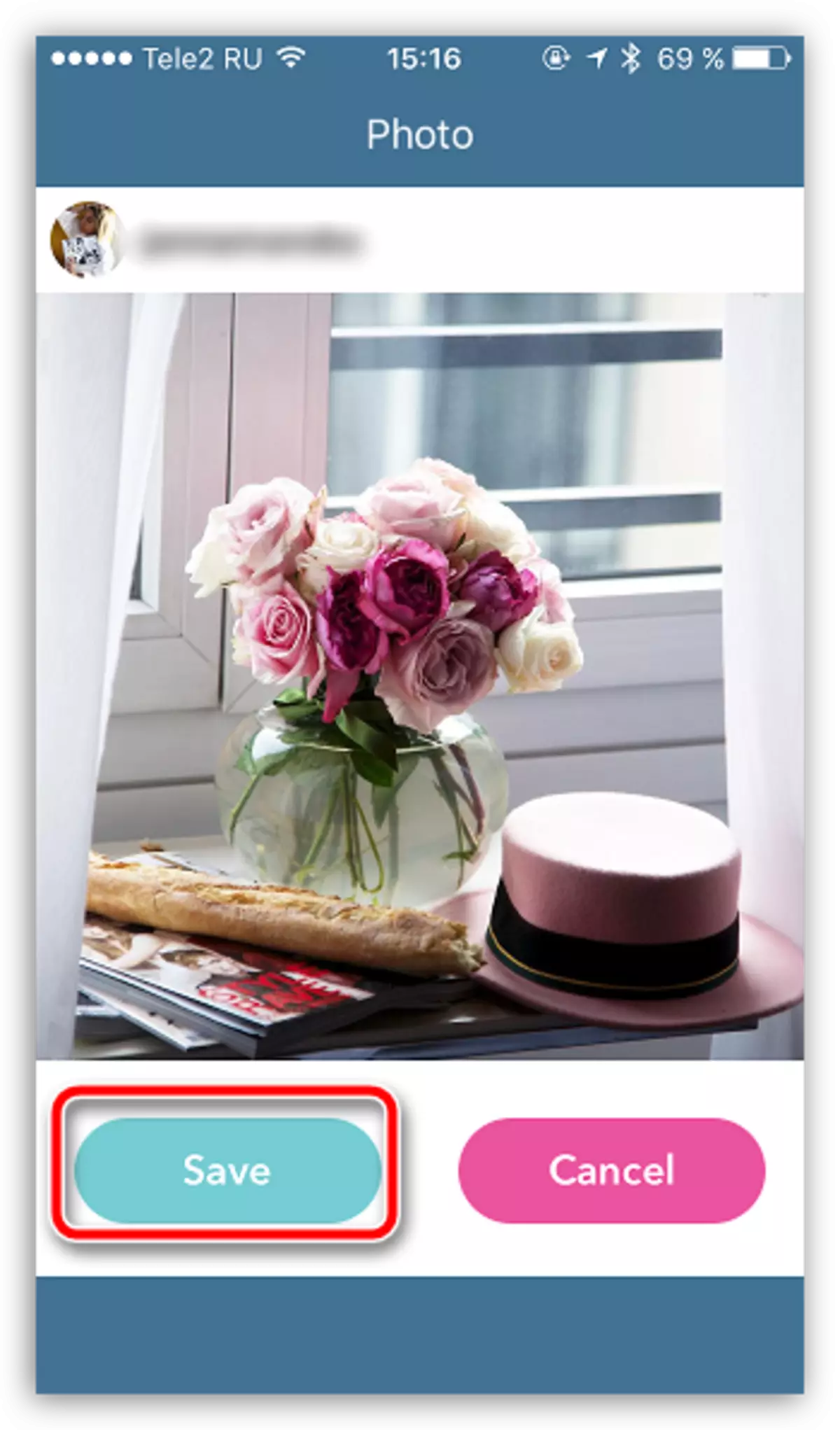
Metode 4: Gem på en computer ved hjælp af sidekode
Denne indstilling gemmer billedet i kildekvaliteten og vil ikke kræve brug af yderligere værktøjer undtagen din webbrowser. Desuden vil denne metode til download af billeder være nyttige i tilfælde, hvor du skal downloade snapshots fra lukkede konti, som du er underskrevet.
- For at gøre dette skal du åbne i browseren på Instagram-siden det billede, du vil downloade, og derefter gøre den rigtige museklik på det og i pop-up-kontekstmenuen, vælg "Vis sidekode".
- Når koden vises, skal du ringe til CTRL + F-tasten kombinationssøgning.
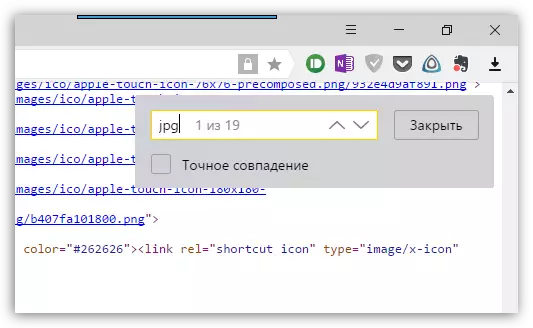
- Indtast "JPG" forespørgslen (uden citater). Det første søgeresultat vises vores billede i form af en adresse til siden. Du skal kopiere linket af udseendet af "HTTPS: // ADRES_" Image.jpg. " For klarhed, se skærmbilledet nedenfor.
- Ring til en ny fane i browseren og indsæt et link i adresselinjen til linkbufferen. Vores billede vises på skærmen. Du bliver kun for at downloade det ved at gøre det rigtige klik på fotokortet og vælge "Gem billedet som".
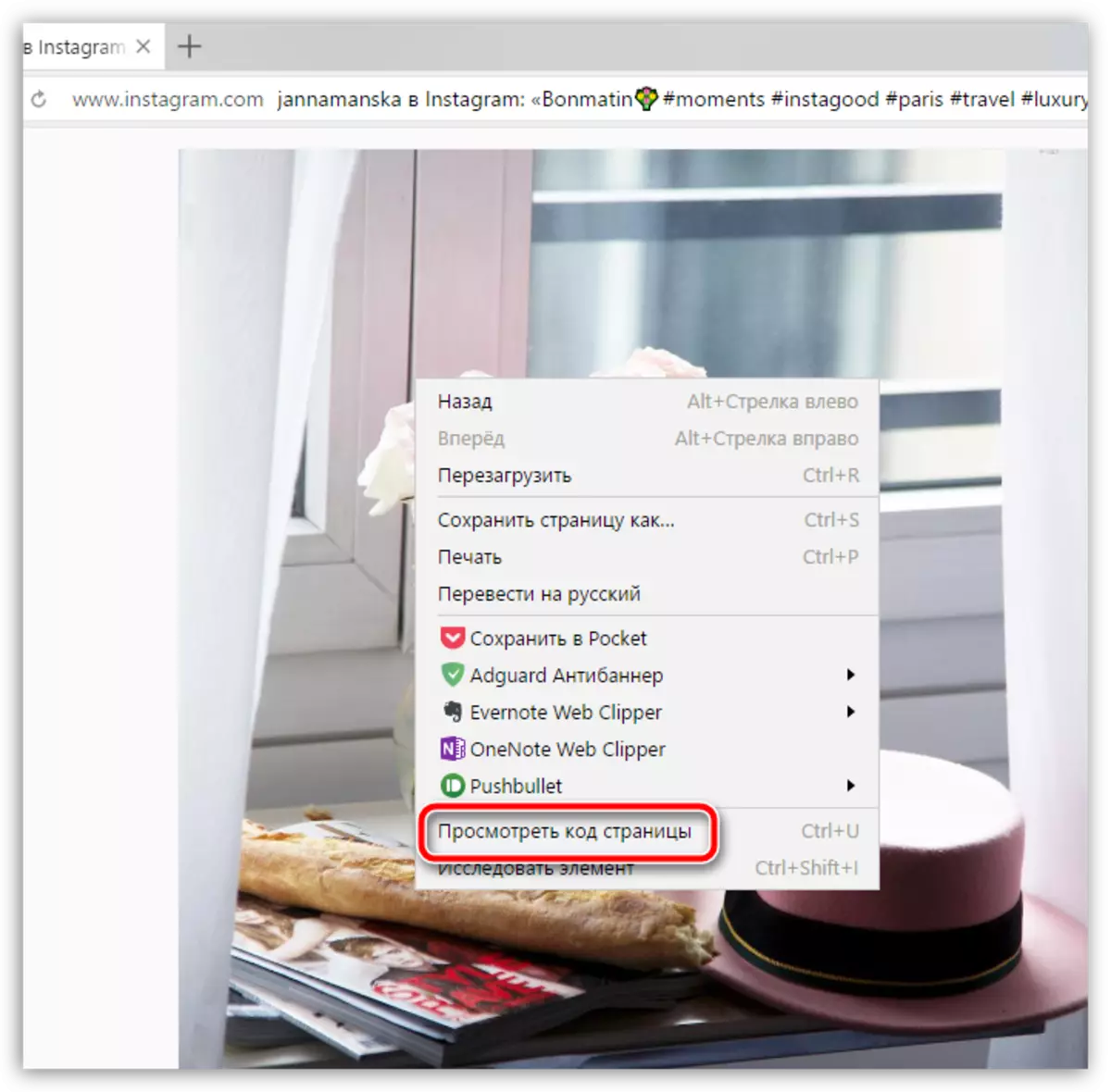

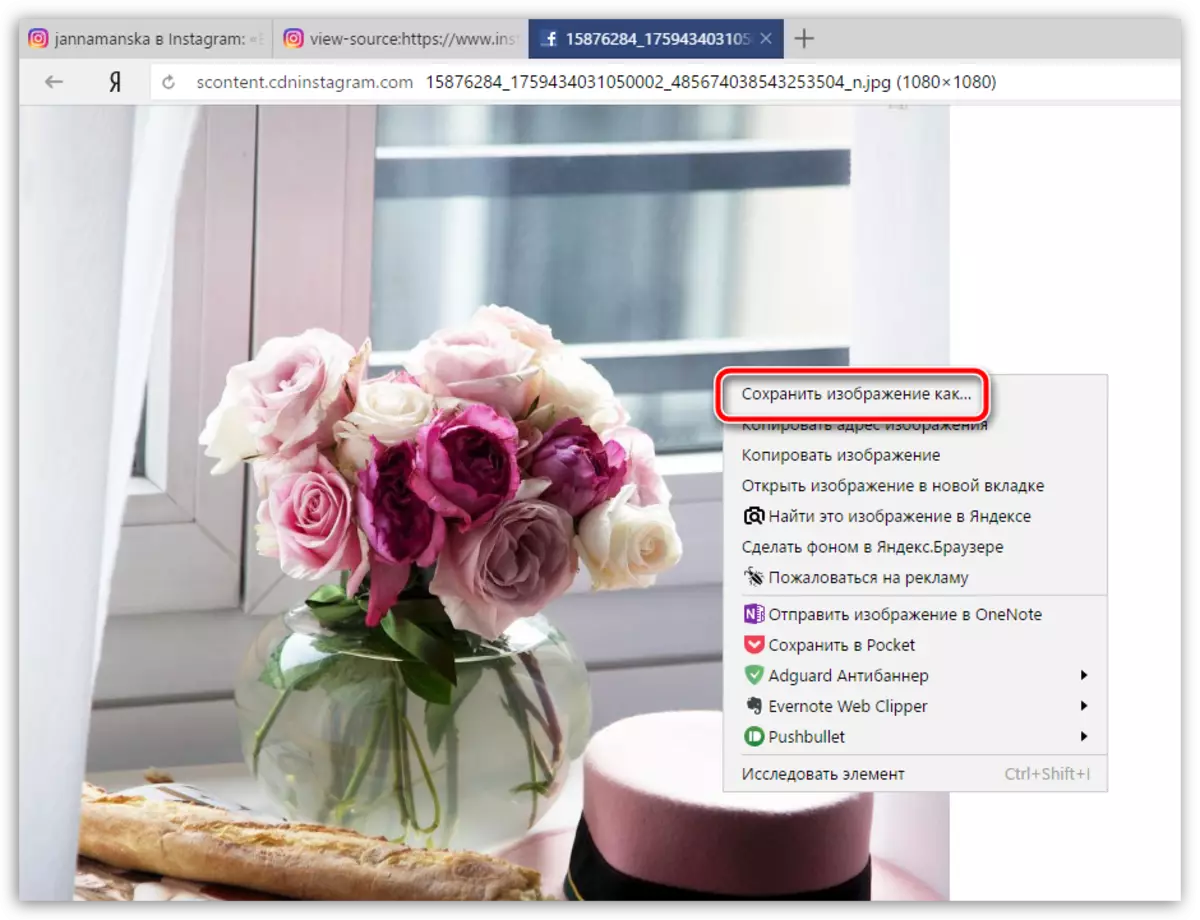
Metode 5: Gem et billede på en computer ved hjælp af en instagrab online service
Hvis den ovenfor beskrevne mulighed syntes ubelejligt, kan opgaven forenkles takket være Instagrabs online-tjenesten. Minus Service - det fungerer udelukkende med åbne brugerkonti.
- Åbn et Instagram-billede i en webbrowser, og kopier derefter linket til det fra adresselinjen.
- Gå til Instagrabs online service side, og indsæt derefter vores link i søgestrengen. Klik på "Download".
- Som følge heraf vil du se det ønskede billede. Klik på Følg knappen "Download File".
- Billedet vises fuldt ud i fanen Ny webbrowser. For at fuldføre proceduren skal du klikke på den højre museknap og vælge "Gem billedet som" i kontekstmenuen.

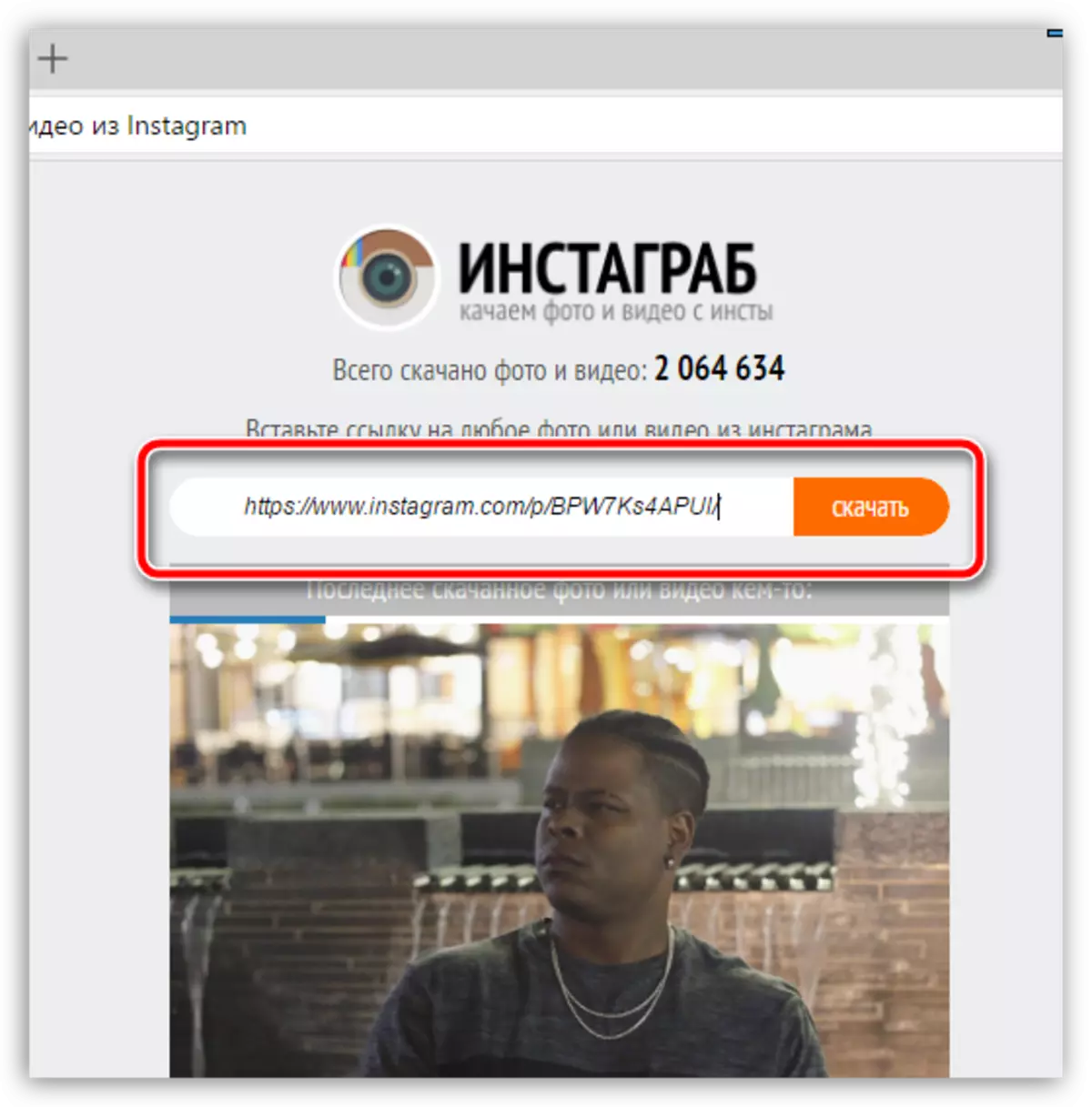
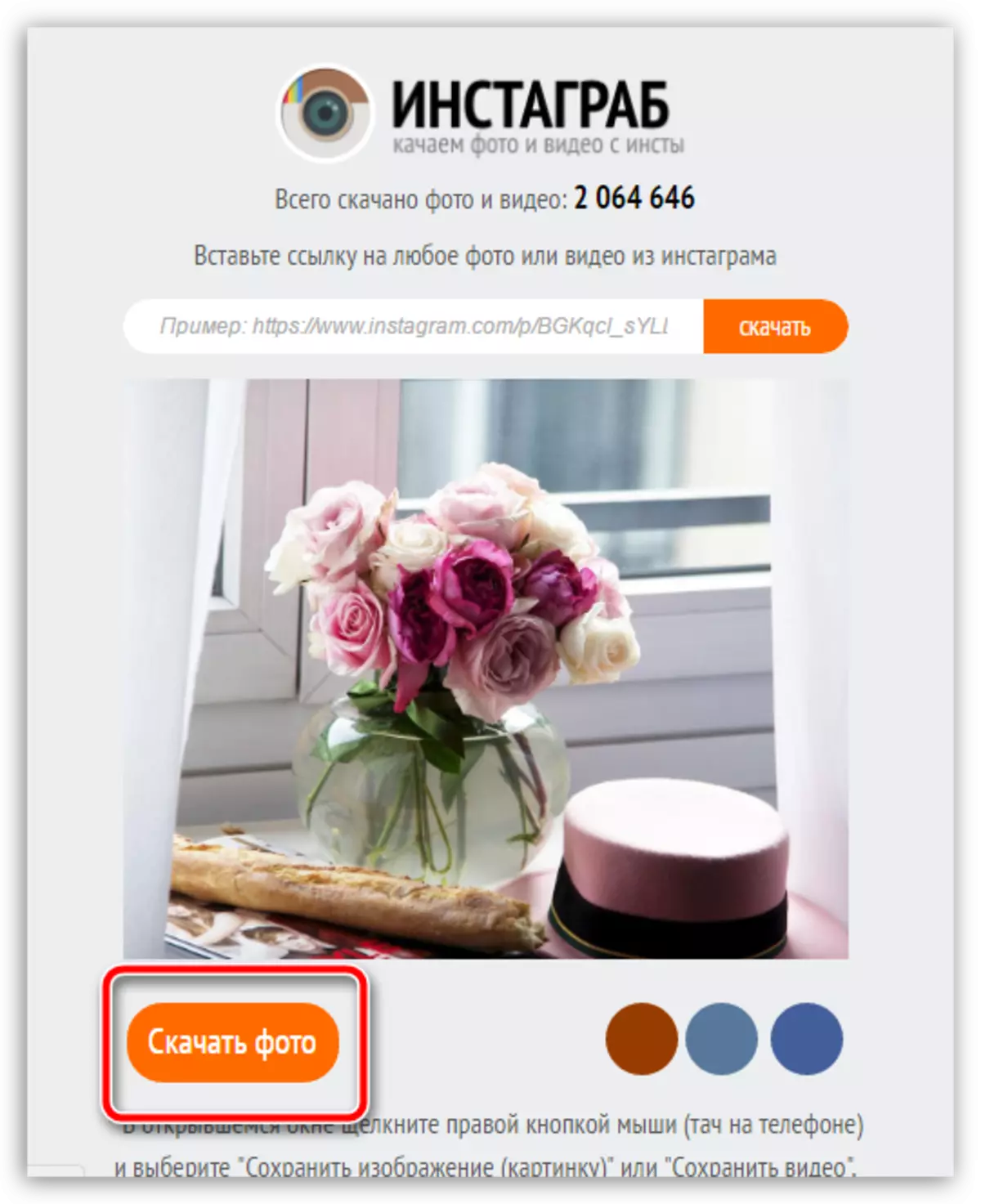
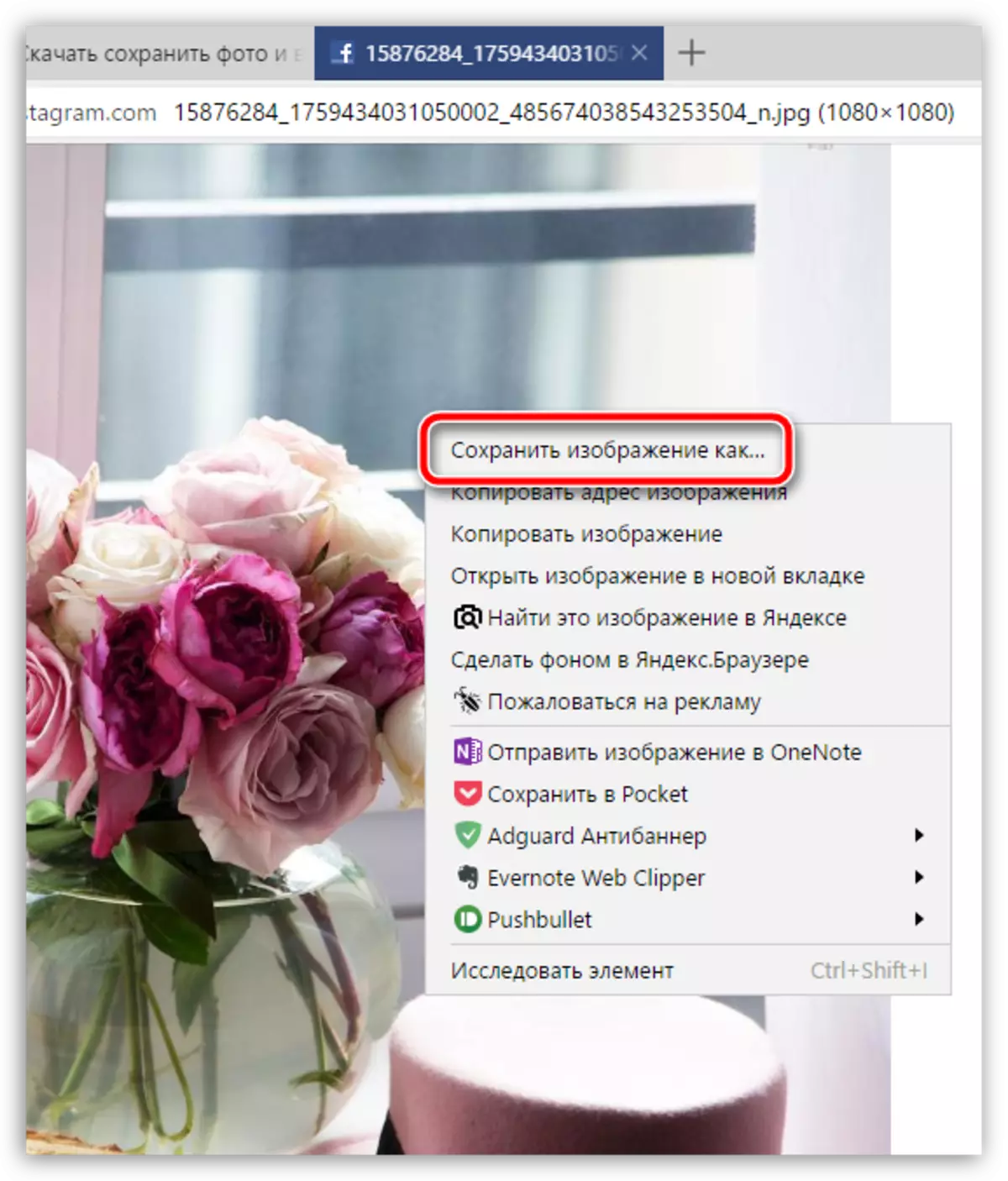
Disse er de vigtigste og mest bekvemme muligheder for at gemme fotografen fra Instagram.
